在SPSS中进行方差分析
- 格式:pdf
- 大小:2.97 MB
- 文档页数:77
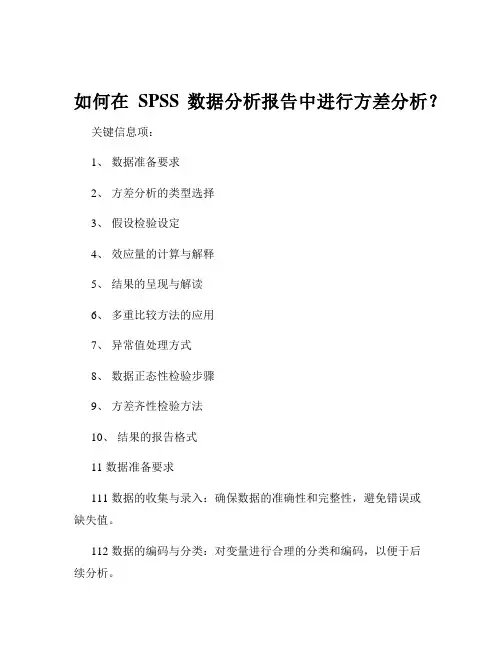
如何在SPSS数据分析报告中进行方差分析?关键信息项:1、数据准备要求2、方差分析的类型选择3、假设检验设定4、效应量的计算与解释5、结果的呈现与解读6、多重比较方法的应用7、异常值处理方式8、数据正态性检验步骤9、方差齐性检验方法10、结果的报告格式11 数据准备要求111 数据的收集与录入:确保数据的准确性和完整性,避免错误或缺失值。
112 数据的编码与分类:对变量进行合理的分类和编码,以便于后续分析。
113 数据的清洗:检查并处理异常值和离群点,可采用Winsorization 或删除等方法。
12 方差分析的类型选择121 单因素方差分析:适用于研究一个自变量对因变量的影响。
122 多因素方差分析:用于探讨多个自变量及其交互作用对因变量的影响。
123 协方差分析:在控制协变量的情况下,分析自变量对因变量的作用。
13 假设检验设定131 零假设和备择假设的确定:明确研究的预期方向。
132 检验水平的选择:通常设定为 005 或 001。
14 效应量的计算与解释141 部分η²:反映自变量对因变量变异的解释程度。
142 ω²:用于校正样本量对效应量的影响。
15 结果的呈现与解读151 ANOVA 表的解读:包括自由度、均方、F 值和 P 值等。
152 图形展示:如箱线图、均值图等,直观呈现组间差异。
16 多重比较方法的应用161 LSD 法:适用于样本量相等且方差齐性的情况。
162 Bonferroni 校正:控制多重比较的总体误差率。
17 异常值处理方式171 识别异常值的方法:如使用箱线图或 Z 分数等。
172 对异常值的处理决策:根据具体情况决定保留、修正或删除。
18 数据正态性检验步骤181 绘制直方图和 QQ 图:初步判断数据的正态性。
182 采用 ShapiroWilk 检验或 KolmogorovSmirnov 检验:进行正式的正态性检验。
19 方差齐性检验方法191 Bartlett 检验:适用于正态分布的数据。
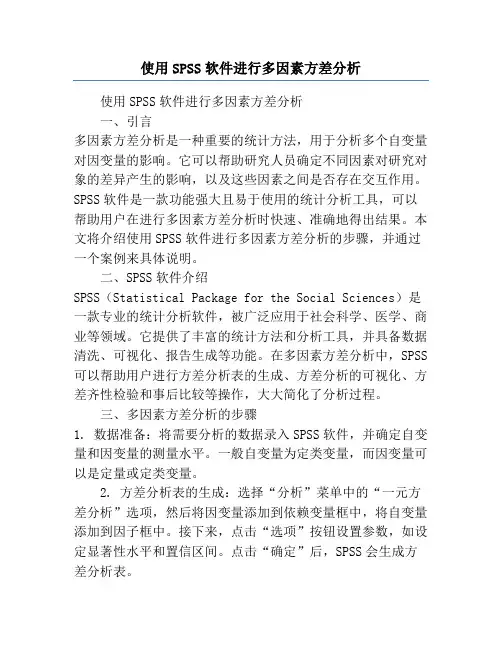
使用SPSS软件进行多因素方差分析使用SPSS软件进行多因素方差分析一、引言多因素方差分析是一种重要的统计方法,用于分析多个自变量对因变量的影响。
它可以帮助研究人员确定不同因素对研究对象的差异产生的影响,以及这些因素之间是否存在交互作用。
SPSS软件是一款功能强大且易于使用的统计分析工具,可以帮助用户在进行多因素方差分析时快速、准确地得出结果。
本文将介绍使用SPSS软件进行多因素方差分析的步骤,并通过一个案例来具体说明。
二、SPSS软件介绍SPSS(Statistical Package for the Social Sciences)是一款专业的统计分析软件,被广泛应用于社会科学、医学、商业等领域。
它提供了丰富的统计方法和分析工具,并具备数据清洗、可视化、报告生成等功能。
在多因素方差分析中,SPSS 可以帮助用户进行方差分析表的生成、方差分析的可视化、方差齐性检验和事后比较等操作,大大简化了分析过程。
三、多因素方差分析的步骤1. 数据准备:将需要分析的数据录入SPSS软件,并确定自变量和因变量的测量水平。
一般自变量为定类变量,而因变量可以是定量或定类变量。
2. 方差分析表的生成:选择“分析”菜单中的“一元方差分析”选项,然后将因变量添加到依赖变量框中,将自变量添加到因子框中。
接下来,点击“选项”按钮设置参数,如设定显著性水平和置信区间。
点击“确定”后,SPSS会生成方差分析表。
3. 方差分析的可视化:在方差分析表中,用户可以查看各个因素的主效应和交互作用,以及统计指标如F值、p值等。
此外,SPSS还提供了绘制效应图、交互作用图等功能,帮助用户更直观地理解分析结果。
4. 方差齐性检验:方差齐性检验用于验证因变量的变异是否在各组间具有相同的方差。
SPSS软件可以通过选择“分析”菜单中的“Compare Means”选项,进而进行多个组间方差齐性检验。
5. 事后比较:当发现方差分析存在显著差异时,需要进一步进行事后比较以确定差异所在。

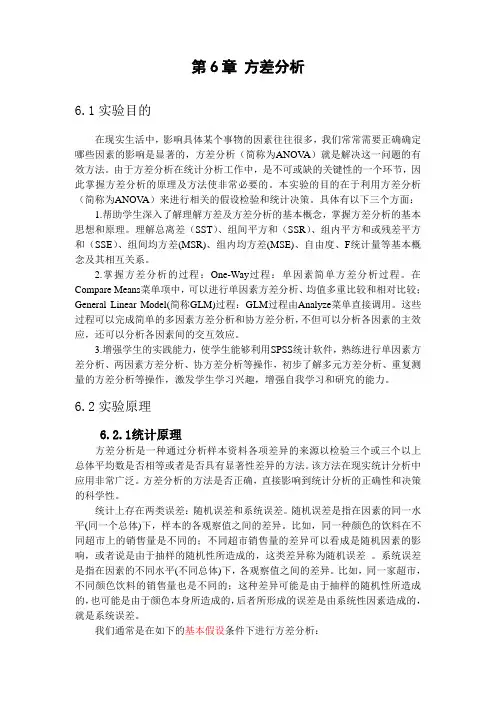
第6章方差分析6.1实验目的在现实生活中,影响具体某个事物的因素往往很多,我们常常需要正确确定哪些因素的影响是显著的,方差分析(简称为ANOV A)就是解决这一问题的有效方法。
由于方差分析在统计分析工作中,是不可或缺的关键性的一个环节,因此掌握方差分析的原理及方法使非常必要的。
本实验的目的在于利用方差分析(简称为ANOV A)来进行相关的假设检验和统计决策。
具体有以下三个方面:1.帮助学生深入了解理解方差及方差分析的基本概念,掌握方差分析的基本思想和原理。
理解总离差(SST)、组间平方和(SSR)、组内平方和或残差平方和(SSE)、组间均方差(MSR)、组内均方差(MSE)、自由度、F统计量等基本概念及其相互关系。
2.掌握方差分析的过程:One-Way过程:单因素简单方差分析过程。
在Compare Means菜单项中,可以进行单因素方差分析、均值多重比较和相对比较;General Linear Model(简称GLM)过程:GLM过程由Analyze菜单直接调用。
这些过程可以完成简单的多因素方差分析和协方差分析,不但可以分析各因素的主效应,还可以分析各因素间的交互效应。
3.增强学生的实践能力,使学生能够利用SPSS统计软件,熟练进行单因素方差分析、两因素方差分析、协方差分析等操作,初步了解多元方差分析、重复测量的方差分析等操作,激发学生学习兴趣,增强自我学习和研究的能力。
6.2实验原理6.2.1统计原理方差分析是一种通过分析样本资料各项差异的来源以检验三个或三个以上总体平均数是否相等或者是否具有显著性差异的方法。
该方法在现实统计分析中应用非常广泛。
方差分析的方法是否正确,直接影响到统计分析的正确性和决策的科学性。
统计上存在两类误差:随机误差和系统误差。
随机误差是指在因素的同一水平(同一个总体)下,样本的各观察值之间的差异。
比如,同一种颜色的饮料在不同超市上的销售量是不同的;不同超市销售量的差异可以看成是随机因素的影响,或者说是由于抽样的随机性所造成的,这类差异称为随机误差。

SPSS操作多因素方差分析
一、多因素方差分析简介
多因素方差分析(ANOVA)是一种统计学方法,利用它可以检验两个
或多个样本的总体均值是否相同。
它的基本假设是,多个样本取自同一总
体的正态分布,样本之间的差异是根据其中一种因素的变化而产生的,而
不是随机变化。
多因素方差分析一般用于检验不同变量的数据间的差异性。
二、多因素方差分析SPSS使用步骤
1、打开并登录SPSS:在Windows桌面找到SPSS图标,双击打开,
输入用户名和密码即可进入SPSS主界面。
2、导入数据:在SPSS主界面点击【文件】,再点击【导入数据】,
从计算机中找到需要导入的数据文件,打开,确定即可将数据文件导入到SPSS中。
3、运行多因素方差分析:在SPSS主界面点击【分析】,再点击【多
因素方差分析】,它会弹出一个多因素方差分析窗口,在窗口中配置多因
素方差分析的模型,一般情况下,前三步不需要修改,点击【下一步】;
第四步,需要在【变量】框中选择要分析的变量,点击【下一步】;第五步,需要在【因子】框中添加本次分析的因子,双击所选变量,添加到
【因子】框中,确定添加无误后,点击【下一步】;第六步,设定多因素
方差分析的显著性水平,点击【完成】,结束设置。
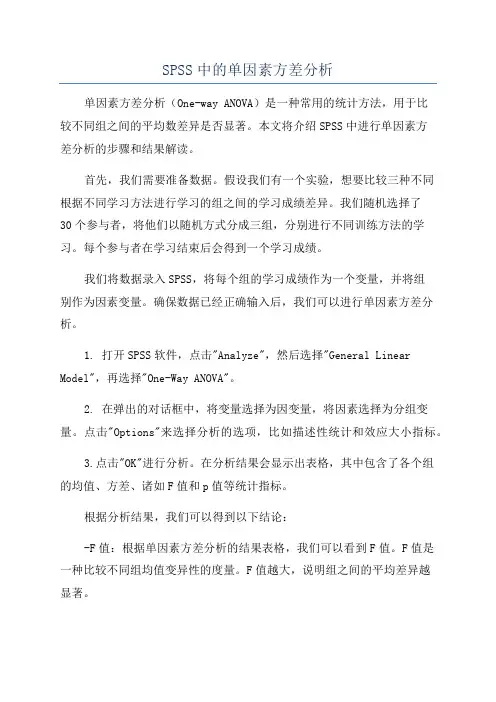
SPSS中的单因素方差分析单因素方差分析(One-way ANOVA)是一种常用的统计方法,用于比较不同组之间的平均数差异是否显著。
本文将介绍SPSS中进行单因素方差分析的步骤和结果解读。
首先,我们需要准备数据。
假设我们有一个实验,想要比较三种不同根据不同学习方法进行学习的组之间的学习成绩差异。
我们随机选择了30个参与者,将他们以随机方式分成三组,分别进行不同训练方法的学习。
每个参与者在学习结束后会得到一个学习成绩。
我们将数据录入SPSS,将每个组的学习成绩作为一个变量,并将组别作为因素变量。
确保数据已经正确输入后,我们可以进行单因素方差分析。
1. 打开SPSS软件,点击"Analyze",然后选择"General Linear Model",再选择"One-Way ANOVA"。
2. 在弹出的对话框中,将变量选择为因变量,将因素选择为分组变量。
点击"Options"来选择分析的选项,比如描述性统计和效应大小指标。
3.点击"OK"进行分析。
在分析结果会显示出表格,其中包含了各个组的均值、方差、诸如F值和p值等统计指标。
根据分析结果,我们可以得到以下结论:-F值:根据单因素方差分析的结果表格,我们可以看到F值。
F值是一种比较不同组均值变异性的度量。
F值越大,说明组之间的平均差异越显著。
-p值:p值是用来判断组别之间的差异是否显著的指标。
在单因素方差分析中,我们通常关注的是p值是否小于0.05(或者0.01,根据研究需要),小于这个阈值说明组别之间的差异是显著的。
根据我们的假设,在我们的实验中,不同学习方法对学习成绩有显著影响。
通过SPSS的单因素方差分析,我们可以得到以下结论:-F值:在我们的实验中,F值为10.41、这个结果意味着不同学习方法组之间的学习成绩有显著差异。
-p值:p值为0.001,在我们的显著水平0.05下,p值小于阈值,说明组别之间的学习成绩差异是显著的。

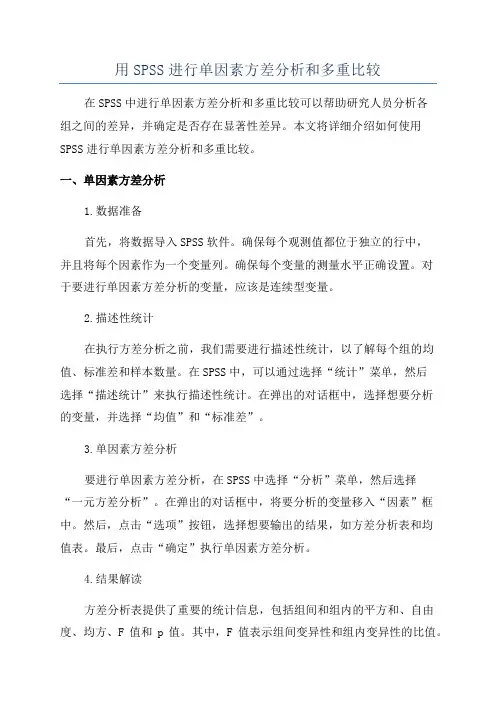
用SPSS进行单因素方差分析和多重比较在SPSS中进行单因素方差分析和多重比较可以帮助研究人员分析各组之间的差异,并确定是否存在显著性差异。
本文将详细介绍如何使用SPSS进行单因素方差分析和多重比较。
一、单因素方差分析1.数据准备首先,将数据导入SPSS软件。
确保每个观测值都位于独立的行中,并且将每个因素作为一个变量列。
确保每个变量的测量水平正确设置。
对于要进行单因素方差分析的变量,应该是连续型变量。
2.描述性统计在执行方差分析之前,我们需要进行描述性统计,以了解每个组的均值、标准差和样本数量。
在SPSS中,可以通过选择“统计”菜单,然后选择“描述统计”来执行描述性统计。
在弹出的对话框中,选择想要分析的变量,并选择“均值”和“标准差”。
3.单因素方差分析要进行单因素方差分析,在SPSS中选择“分析”菜单,然后选择“一元方差分析”。
在弹出的对话框中,将要分析的变量移入“因素”框中。
然后,点击“选项”按钮,选择想要输出的结果,如方差分析表和均值表。
最后,点击“确定”执行单因素方差分析。
4.结果解读方差分析表提供了重要的统计信息,包括组间和组内的平方和、自由度、均方、F值和p值。
其中,F值表示组间变异性和组内变异性的比值。
p值表示在原假设下观察到的差异是否显著。
如果p值小于设定的显著性水平(通常为0.05),则可以拒绝原假设,即存在显著差异。
二、多重比较当在单因素方差分析中发现存在显著组间差异时,下一步是进行多重比较,以确定哪些组之间存在显著差异。
1.多重比较检验在SPSS中,可以使用多种方法进行多重比较检验,如Tukey HSD、Bonferroni、LSD等。
这些方法可以通过选择“分析”菜单,然后选择“比较手段”来执行。
在弹出的对话框中,选择要进行比较的变量和方法。
点击“确定”执行多重比较检验。
2.结果解读多重比较结果表提供了各组之间的均值差异估计、标准误差、置信区间和p值。
根据p值,可以确定哪些组之间存在显著差异。

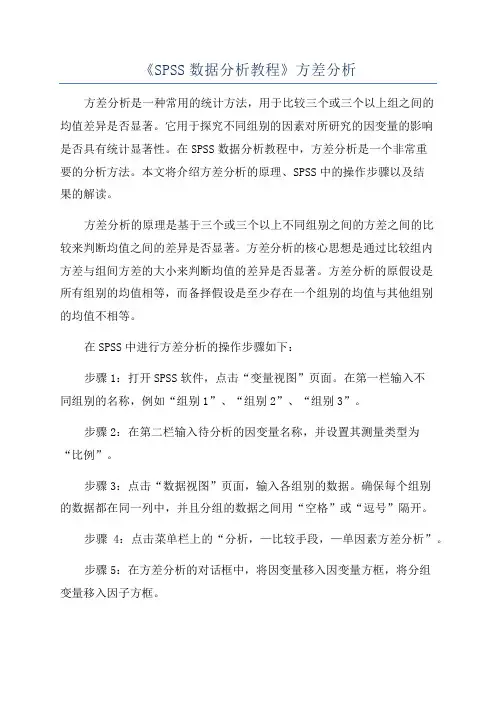
《SPSS数据分析教程》方差分析方差分析是一种常用的统计方法,用于比较三个或三个以上组之间的均值差异是否显著。
它用于探究不同组别的因素对所研究的因变量的影响是否具有统计显著性。
在SPSS数据分析教程中,方差分析是一个非常重要的分析方法。
本文将介绍方差分析的原理、SPSS中的操作步骤以及结果的解读。
方差分析的原理是基于三个或三个以上不同组别之间的方差之间的比较来判断均值之间的差异是否显著。
方差分析的核心思想是通过比较组内方差与组间方差的大小来判断均值的差异是否显著。
方差分析的原假设是所有组别的均值相等,而备择假设是至少存在一个组别的均值与其他组别的均值不相等。
在SPSS中进行方差分析的操作步骤如下:步骤1:打开SPSS软件,点击“变量视图”页面。
在第一栏输入不同组别的名称,例如“组别1”、“组别2”、“组别3”。
步骤2:在第二栏输入待分析的因变量名称,并设置其测量类型为“比例”。
步骤3:点击“数据视图”页面,输入各组别的数据。
确保每个组别的数据都在同一列中,并且分组的数据之间用“空格”或“逗号”隔开。
步骤4:点击菜单栏上的“分析,—比较手段,—单因素方差分析”。
步骤5:在方差分析的对话框中,将因变量移入因变量方框,将分组变量移入因子方框。
步骤6:点击“选项”按钮,出现选项对话框。
可以选择计算哪些统计量,如均值、标准差、总和平方和等。
步骤7:点击“确定”按钮,SPSS将得出方差分析的结果。
方差分析的结果包括了多个统计量,如SS(组间平方和)、SS(组内平方和)、MS(组内均方和)、MS(组间均方和)、F值和P值。
-SS(组间平方和)反映了组间差异的大小,SS(组内平方和)反映了组内差异的大小。
-MS(组间均方和)是SS(组间平方和)除以自由度(组间)得到的,反映了组间差异的平均大小。
-MS(组内均方和)是SS(组内平方和)除以自由度(组内)得到的,反映了组内差异的平均大小。
-F值是MS(组间均方和)除以MS(组内均方和)得到的,是判断组间差异是否显著的依据。

《SPSS数据分析教程》——方差分析方差分析(Analysis of Variance,缩写为ANOVA)是统计学中用来测量和分析两个或多个样本之间变量差异的统计方法。
方差分析检验的是不同实验条件下样品的均值是否存在显著性差异,以此来判断实验条件对样品响应是否有影响。
简而言之,方差分析能够判断不同处理条件下样本变量的总体均值是否有显著差异,以便检验实验条件是否有效。
方差分析实际上是将实验条件分成实验组和非实验组,然后对试验组与非实验组的结果进行比较,看看实验处理是否有显著的结果。
另一种情况是将不同的实验条件分成若干组,然后将不同组之间的结果进行比较,看看不同的实验条件是否有显著的差别。
SPSS采取一步法方差分析,在用户指定自变量和因变量后,可以自动给出方差分析的结果,包括方差分析表,均值表,均方差表,以及F检验的统计量和显著性水平等。
另外,它还可以提供多元变量分析(MVA)结果,包括每个变量的贡献率,方差膨胀因子,皮尔逊相关系数,单变量分析等。
为了使用SPSS进行方差分析,首先要指定变量和实验条件。
然后,点击菜单栏“分析”,选择“双因素方差分析”。
使用SPSS软件进行多因素方差分析多因素方差分析(ANOVA)是一种常用的统计分析方法,用于研究多个独立与自变量对因变量的影响程度。
SPSS软件是一款强大的数据分析工具,提供了多种统计方法,包括多因素方差分析。
本文将重点介绍如何,以及如何解读分析结果。
一、数据准备与导入在进行多因素方差分析之前,我们首先需要准备好要进行分析的数据,并将其导入到SPSS软件中。
SPSS软件支持各种数据格式的导入,包括Excel、CSV等。
在导入数据之后,可以使用SPSS软件的数据编辑功能进行必要的数据清洗与整理。
二、选择分析方法在SPSS软件中,多因素方差分析有两种不同的方法:多因素方差分析(逐步)和多因素方差分析(GLM)。
前者适用于符合方差齐性和正态分布要求的数据,而后者则没有这些限制。
根据实际情况选择适合的方法进行分析。
三、设置因素在进行多因素方差分析之前,需要设置自变量(因素)和因变量。
SPSS软件允许用户添加多个因素,并可以对每个因素进行设置。
例如,设置因素的水平数目、因素名称、因素标签等。
四、进行多因素方差分析设置因素之后,即可进行多因素方差分析。
在SPSS软件中,选择“分析”-“一般线性模型”-“多因素”进行分析。
进入多因素方差分析的参数设置界面后,依次选择因变量和自变量,并根据实际情况选择交互作用。
五、解读结果多因素方差分析完成后,SPSS软件会生成一系列分析结果。
这些结果包括效应大小(主效应和交互作用)、显著性检验结果(F值和P值)以及不同因素水平之间的差异(均值和置信区间)。
用户应该重点关注显著性检验结果,以判断因素是否对因变量产生显著影响。
六、结果可视化除了结果解读之外,SPSS软件还提供了数据可视化功能,可帮助用户更直观地理解分析结果。
用户可以通过绘制柱状图、折线图等图表,展示因变量在不同自变量水平之间的差异。
七、结果报告最后,用户可以根据分析结果编写一份详细的结果报告,对分析结果进行综合、客观地描述和解释。
利用SPSS进行方差分析以及正交试验设计方差分析是一种常见的统计方法,用于比较两个或多个组之间的差异。
正交试验设计是一种实验设计方法,能够同时考虑多个因素对结果的影响。
本文将利用SPSS进行方差分析和正交试验设计的步骤介绍,并讨论如何解读分析结果。
首先,我们将介绍方差分析的步骤。
方差分析的基本思想是比较组间和组内的变异程度。
假设我们有一个因变量和一个自变量,自变量有两个或多个水平。
下面是方差分析的步骤:1.导入数据:将数据导入SPSS软件,并确保每个变量都已正确标记。
2.选择统计分析:点击SPSS菜单栏上的"分析",然后选择"方差",再选择"单因素"。
3.设置因变量和自变量:在弹出的对话框中,将需要进行方差分析的因变量拖放到因素列表框中,然后将自变量也拖放到因素列表框中。
4.点击"设定"按钮:点击"设定"按钮,设置方差分析的参数,例如是否需要进行正态性检验、多重比较等。
然后点击"确定"。
5.查看结果:SPSS将输出方差分析的结果,包括各组之间的F值、p值等统计指标。
可以根据p值判断各组之间是否存在显著差异。
接下来,我们将介绍正交试验设计的步骤。
正交试验设计是一种多因素独立变量的实验设计方法,可以在较小的实验次数内获得较高的信息量。
下面是正交试验设计的步骤:1.设计矩阵:根据研究目的和独立变量的水平,构建正交试验的设计矩阵。
2.导入数据:将设计矩阵导入SPSS软件,并将每个变量的水平标注为自变量。
3.选择统计分析:点击SPSS菜单栏上的"分析",然后选择"一般线性模型",再选择"多元方差分析"。
4.设置因变量和自变量:在弹出的对话框中,将因变量拖放到因子列表框中,然后将自变量也拖放到因子列表框中。
5.点击"设定"按钮:点击"设定"按钮,设置正交试验设计的参数,例如交互作用是否显著、多重比较等。
SPSS操作—方差分析剖析方差分析(ANOVA)是一种统计方法,用于比较两个或更多个组之间差异的显著性。
它是一种多组比较的方法,通过评估组间差异和组内差异来确定差异的显著性。
方差分析可分为单因素方差分析和多因素方差分析,根据实验设计和研究目的选择相应的方差分析方法。
本文将对方差分析进行详细剖析。
一、单因素方差分析单因素方差分析适用于只有一个自变量(因素)的设计。
它通过比较不同组的均值来评估组间差异的显著性。
通常,首先需要检查方差齐性的假设,即各组的方差是否相等。
可以使用Levene's test来检验方差齐性。
如果方差齐性假设得到满足,则可以进行单因素方差分析。
单因素方差分析可以得到组间方差(因组间差异引起)和组内方差(因随机误差引起)。
方差分析通过计算F值来评估组间方差和组内方差的比值,从而确定差异的显著性。
如果组间方差显著大于组内方差,则可以推断不同组之间存在显著差异。
在SPSS中进行单因素方差分析的步骤如下:1.打开数据文件并选择要进行方差分析的变量。
2.转到“分析”-“一元方差分析”选项。
3.将要进行方差分析的变量添加到“因子”框中。
4.可选择“选项”按钮进行一些设置,例如描述性统计量和效应大小指标。
5.单击“确定”按钮运行分析。
二、多因素方差分析多因素方差分析适用于有两个或更多个自变量(因素)的设计。
它可以同时评估多个因素对因变量的影响,并检验交互作用的显著性。
多因素方差分析可以得出组间差异的源头,包括因素A、因素B、A与B的交互作用以及随机误差。
在SPSS中进行多因素方差分析的步骤如下:1.打开数据文件并选择要进行方差分析的变量。
2.转到“分析”-“一元方差分析”选项。
3.将各个因素添加到“因子1”、“因子2”等框中。
4.单击“多因素”按钮可以进行设置,例如指定交互作用、是否需要进行修正等。
5.单击“确定”按钮运行分析。
总结:方差分析是一种重要的统计方法,可以用于比较组间差异的显著性。
SPSS⽅差分析实验⽬的:1、学会使⽤SPSS的简单操作。
2、掌握⽅差分析。
实验内容:1.单因素⽅差分析;2.双因素⽅差分析。
实验步骤: 1.单因素⽅差分析,⽅差分析是基于变异分解的思想进⾏的,在单因数⽅差分析中,整个样本的变异可以看成由两个部分构成:总变异=随机变异+处理因数导致的变异,其中随机变异是永远存在的,确定处理因数导致的变异是否存在就是所要达到的研究⽬标,即只要能证明它不等于0,就等同于证明了处理因数的确存在影响。
这样可采⽤⼀定的⽅法来⽐较组内变异和组间变异的⼤⼩,如果后者远远⼤于前者,则说明处理因数的影响的确存在,如果两者相差⽆⼏,则说明该影响不存在。
SPSS操作:【分析】→【⼀般线性模型-单变量】,将因变量选⼊【因变量】,将⾃变量选⼊【固定因⼦】。
如果需要均值图⽰,【绘图】,将因⼦选⼊【⽔平轴】,【图】→【添加】。
如果需要多重⽐较时,【事后多重⽐较】,将因⼦选⼊【两两⽐较检验】,【假定⽅差齐性】→【LSD】。
如果需要相关统计量时,【选项】→【显⽰】→【描述统计量】。
如果需要⽅差齐性检验时,【选项】→【输出】→【齐性检验】。
如果需要对模型的参数进⾏估计时,【选项】→【输出】→【参数估计值】。
如果需要预测值时,【保存】→【预测值】→【未标准化】。
1 UNIANOVA 销售额 BY 超市位置2 /METHOD=SSTYPE(3)3 /INTERCEPT=INCLUDE4 /CRITERIA=ALPHA(0.05)5 /DESIGN=超市位置.⽅差单变量分析11 UNIANOVA 销售额 BY 超市位置2 /METHOD=SSTYPE(3)3 /INTERCEPT=INCLUDE4 /PLOT=PROFILE(超市位置) TYPE=LINE ERRORBAR=NO MEANREFERENCE=NO YAXIS=AUTO5 /CRITERIA=ALPHA(0.05)6 /DESIGN=超市位置.单因数⽅差分析2轮廓图1 UNIANOVA 销售额 BY 超市位置2 /METHOD=SSTYPE(3)3 /INTERCEPT=INCLUDE4 /POSTHOC=超市位置(LSD)5 /CRITERIA=ALPHA(0.05)6 /DESIGN=超市位置.单因数⽅差分析31 UNIANOVA 销售额 BY 超市位置2 /METHOD=SSTYPE(3)3 /INTERCEPT=INCLUDE4 /PRINT DESCRIPTIVE5 /CRITERIA=ALPHA(.05)6 /DESIGN=超市位置.单因数⽅差分析41 UNIANOVA 销售额 BY 超市位置2 /METHOD=SSTYPE(3)3 /INTERCEPT=INCLUDE4 /PRINT HOMOGENEITY5 /CRITERIA=ALPHA(.05)6 /DESIGN=超市位置.单因数⽅差分析51 UNIANOVA 销售额 BY 超市位置2 /METHOD=SSTYPE(3)3 /INTERCEPT=INCLUDE4 /PRINT PARAMETER5 /CRITERIA=ALPHA(.05)6 /DESIGN=超市位置.单因数⽅差分析61 UNIANOVA 销售额 BY 超市位置2 /METHOD=SSTYPE(3)3 /INTERCEPT=INCLUDE4 /SAVE=PRED5 /CRITERIA=ALPHA(.05)6 /DESIGN=超市位置.单因数⽅差分析7 2.双因数⽅差分析:分析两个因数对实验结果的影响。
《方差分析SPSS操作流程》
方差分析是一种统计方法,用于分析两个或两个以上样本均值之间差异的显著性。
在SPSS软件中,进行方差分析的操作流程如下:
1.打开SPSS软件并导入数据:在SPSS软件中选择“文件”菜单,然后点击“打开”选项。
在弹出的对话框中选择数据文件并点击“打开”。
2.选择统计分析:在SPSS软件中选择“分析”菜单,然后点击“一元方差分析”选项。
3.选择变量:在弹出的对话框中,将待分析的变量从左侧的变量列表框拖动到右侧的因子列表框中。
4.设置参数:点击“选项”按钮,可以设置一些参数,如方差齐性检验、置信水平等。
根据实际需要进行设置后点击“确定”。
5.进行方差分析:点击“确定”按钮后,SPSS将执行方差分析并将结果呈现在输出窗口中。
6.解释结果:在输出窗口的方差分析结果表中,可以查看各项指标的统计值、F值、显著性水平等。
根据这些指标,可以判断不同样本均值之间的显著性差异。
需要注意的是,在进行方差分析之前需要满足一些前提条件,如样本间独立性、数据正态性、方差齐性等。
如果数据不满足这些前提条件,可能会影响方差分析的结果。
此外,还可以使用SPSS软件进行方差分析的更进一步的分析,如多元方差分析、协方差分析等。
这些更复杂的分析方法可以帮助研究人员更全面地了解样本均值之间的差异。
总之,方差分析是一种重要的统计方法,可以用于比较两个或两个以上样本均值之间的差异。
在SPSS软件中进行方差分析的操作流程相对简单,研究人员只需要按照上述步骤进行操作即可。